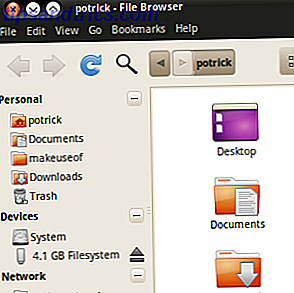Under lång tid har jag varit nyfiken på Linux operativsystem. Jag har använt Windows hela mitt liv, så idén att byta till ett annat operativsystem är en ganska stor sak.
Under lång tid har jag varit nyfiken på Linux operativsystem. Jag har använt Windows hela mitt liv, så idén att byta till ett annat operativsystem är en ganska stor sak.
Jag känner till många människor som älskar Mac, och jag erkänner att varje gång vi går till datalagret hittar jag mig ofta med den senaste Mac-bärbara datorn för att bara se vad det handlar om. Jag skulle inte ha något emot förändring, så länge jag fortfarande kan göra allt jag behöver göra med datorn - inklusive användning av Office-produkter, programmering i de produkterna som använder VBA, webbprogrammering och naturligtvis fjärråtkomst och VPN applikationer jag behöver för allt mitt andra arbete.
Jag tror att byta till ett nytt operativsystem kan vara mycket roligt - något helt nytt. Vad som fick mig att bestämma mig för att titta närmare på Linux-operativsystem där ute är att jag älskar så mycket Android på min Droid - och det faktum att jag aldrig har fått "omstart" den en gång eller aldrig haft en enda fråga med virus eller skadlig kod. Jag gillar också det faktum att det finns bara så många Linux OS-projekt att välja mellan.
Testa olika Linux OS-projekt
Att försöka ett operativsystem i en dual-boot-uppställning är att den förbrukar så mycket av dina systemresurser. Inte bara det, men det tar den vanliga tiden att ställa in det hela, och om du inte gillar det, måste du ta bort allt och hoppas att du inte helt skruva upp ditt system i processen.
Lösningen, om du bara vill prova på olika Linux-operativsystem utan att göra någonting för påträngande för datorn, är att installera dem i VirtualBox. Vi har täckt VirtualBox i många historier här på MUO, min favorit är Jorge förslag att använda det som en testbädd för Linux OS-plattformar. Test Drive Linux-operativsystem med VirtualBox Test Drive Linux-operativsystem med VirtualBox Read More. Hans beskrivning av processen var kort, och jag var inte riktigt säker på var man skulle hitta alla bilder som jag ville testa. Så jag bestämde mig för att gå igenom processen med att testa olika Linux OS-system i detalj, och börja med en perfekt plats för att hitta nästan alla - förkonfigurerade för användning på VirtualBox.
Naturligtvis är det första steget av alla om du inte har VirtualBox än, att installera Oracle VM VirtualBox Manager för ditt specifika operativsystem.
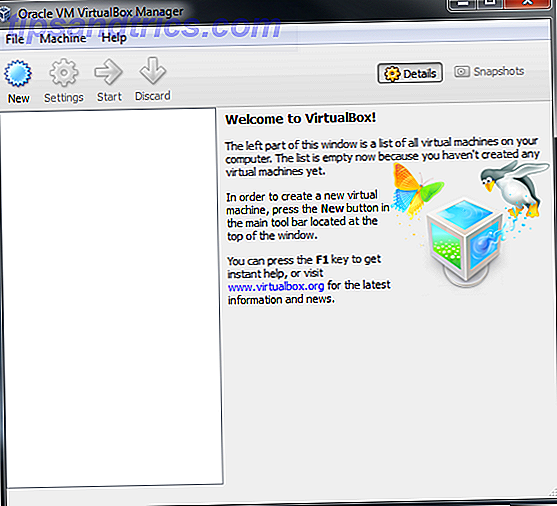
När det är installerat, gå över till VirtualBoxes.org och välj från det underbara urvalet av installationer. Det finns många här som jag alltid har velat försöka men var alltid för nervös - Ubuntu självklart, men då finns det den "Andra" -kategorin som jag verkligen gillar - Android OS, Haiku och några andra. Ta ditt val och ladda ner, men se till att du har många timmar eftersom vissa av ISO- eller VDI-filerna är enorma.
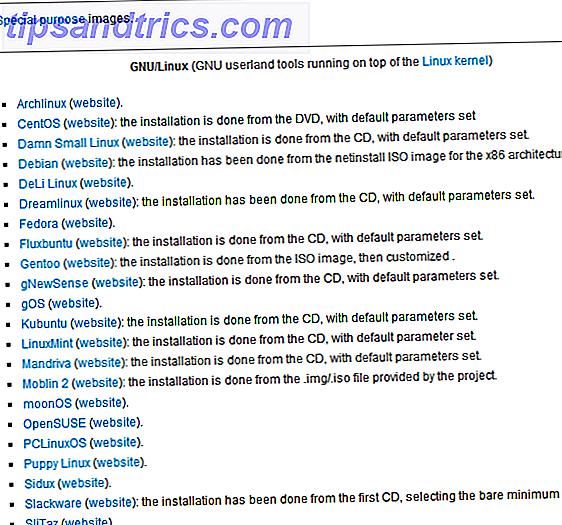
I VirtualBox Manager klickar du på ikonen " Ny " och väljer den bas RAM du vill fördela. Jag brukar bara gå med den rekommenderade basen av 512, men bara kolla på webbplatsen för operativsystemet för att se vad kraven är för det operativsystemet och tilldela därefter.
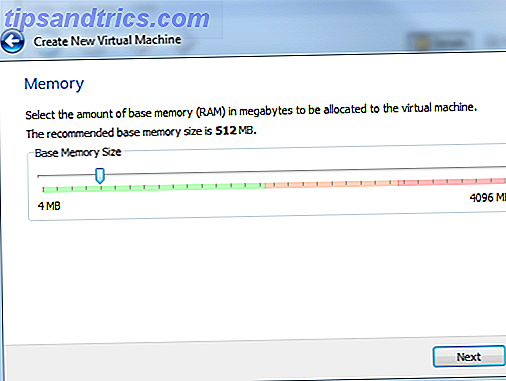
Från Virtualboxes.org finns det i princip en av två filer som du hittar - VDI eller ISO. Vilken som helst du får bestämmer vid vilken tidpunkt i installationsprocessen du behöver komma åt filen. Om det är en VDI-fil som du laddar ner, som den Ubuntu-bild som jag installerar nedan, måste du klicka på " Använd befintlig hårddisk " och bläddra till VDI-filen som du vill installera. När du väl har valt filen kommer den att visas med det angivna basminnet.
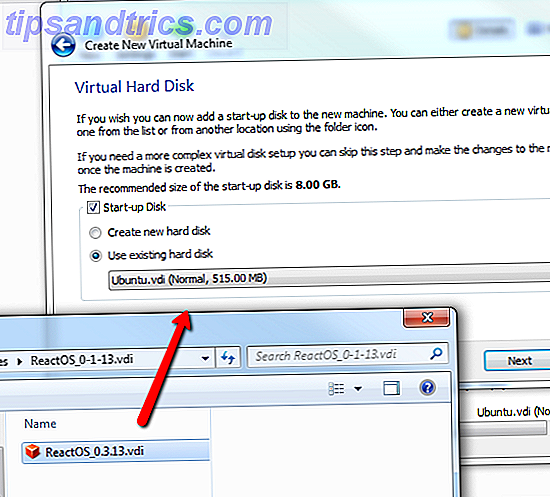
Jag vet att bilden ovan visar ReactOS VDI-filen - det var ett annat OS som jag ville prova också. Jag hade redan testat Ubuntu OS och gick vidare till ReactOS. Det är fantastiskt hur snabbt du bara kan rulla genom installationer (när du har laddat ner de massiva bilderna förstås).
Varje system du har ställt upp visas i den vänstra panelen - och om du ger det ett beskrivande namn, vet du exakt vilket operativsystem du har laddat och du kan byta snabbt när du vill - bara stäng av ett system och ladda upp det nästa.
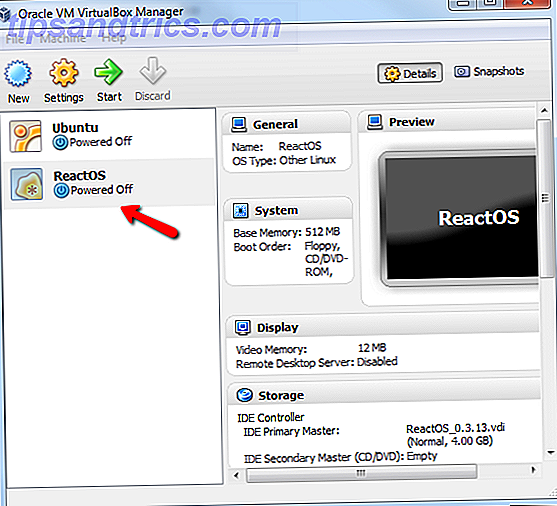
Så det första OS som jag testade och hade stora förhoppningar på var Android OS. Jag trodde - om det är så coolt och slickat på min mobiltelefon, skulle det inte vara bra att köra ett liknande OS på en dator?
Tja, inte så mycket. OS hade utseendet på din typiska Android-mobiltelefon, med en skjutreglage som du kan vända upp och stänga med en swish av musen.
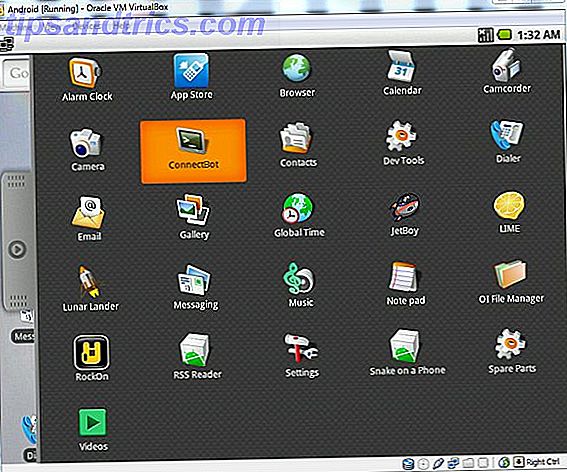
Bilden du laddar ner laddas i förväg med en massa saker - en RSS-läsare, musikspelare, e-postklient och mer. Här är RSS-läsaren - en ganska enkel lista över senaste nyheterna på svart bakgrund, precis som du kan förvänta dig att se på en Android-app.
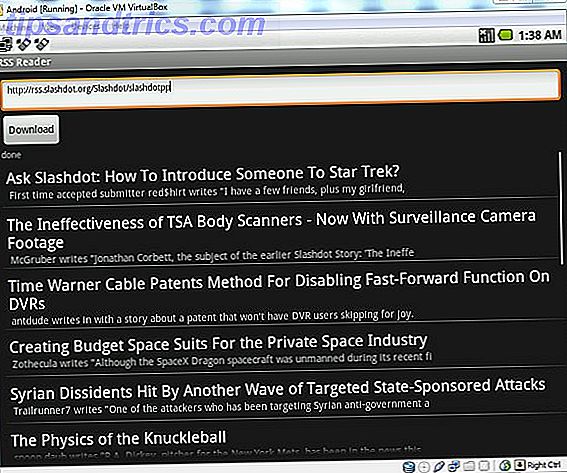
Så det tog mig inte lång tid att bestämma mig för att stänga ner systemet och prova ett nytt operativsystem. Bortsett från VDI-filer, kan du i vissa fall upptäcka att nedladdningen av bilder är en ISO-fil. Det här är en bildfil som du bara väljer när du har skapat en ny virtuell basstation utan att ett operativsystem installerats.
Klicka på ikonen " Start " och VirtualBox-hanteraren tar dig igenom en "First Run Wizard " som låter dig välja en bild som ska laddas på den virtuella maskinen. Bläddra bara till din ISO-fil.
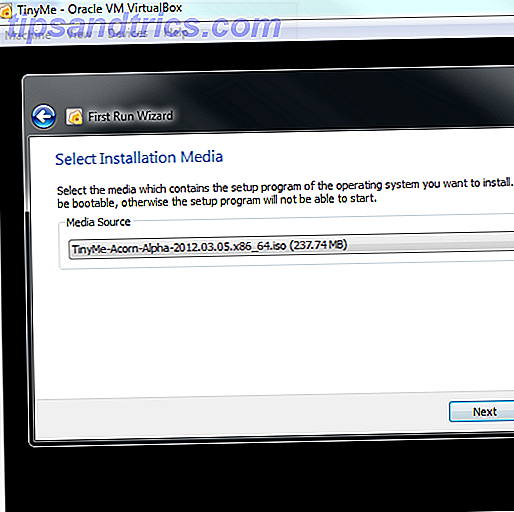
Jag var så besviken över Android OS som jag bestämde mig för att gå direkt till operativsystemet som jag har hört och läst så mycket om från andra MUO-skribenter - Ubuntu. Virtualboxes.org erbjuder en Ubuntu-bild som du kan prova, och den laddas upp med de grundläggande sakerna du vill ha - en Firefox-webbläsare, e-postklient, dokument / kalkylarksappar och mycket mer.
Jag måste säga, det ögonblick som OS laddades och skrivbordet visade sig, blev jag inte lite besviken. Detta är ett väldigt coolt skrivbord!
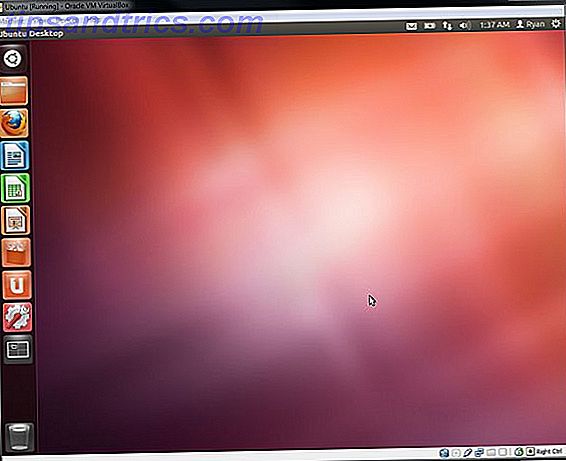
Aktivitetsfältet är tillgängligt på vänster sida, chatt, e-postklient och systeminställningar har snabbåtkomstikoner längst upp till höger i fönstret. Lager bakgrundsbilden är ganska söt, och jag ser redan fram emot att se vad jag kan göra för att anpassa skrivbordet.
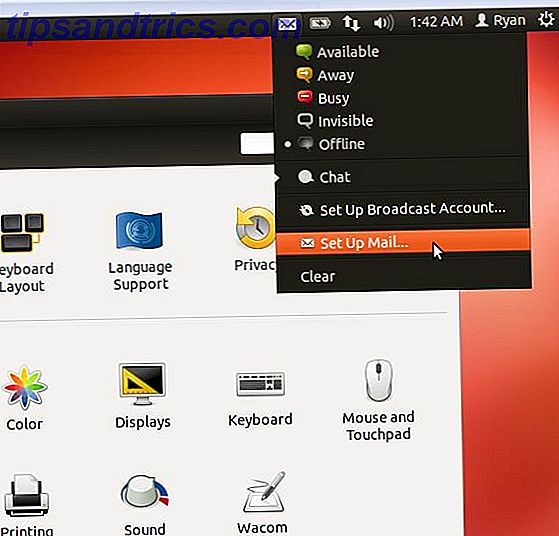
Jag gillar hur fönstren läggs ut på ett sätt som skulle vara väldigt enkelt för någon som är van vid ett Windows-operativsystem att snabbt hämta. Att ändra systeminställningar, hitta program och konfigurera skrivbordet är väldigt enkelt - jag skulle säga att inlärningskurvan skulle lära sig att detta OS ligger någonstans i närheten av zilch och ingen.
Hittills hade Ubuntu min röst, men jag hade bara precis börjat testa ut operativsystem. Efter att ha spelat med Ubuntu i 30 minuter stängde jag bara av systemet, skapade en ny virtuell maskin och laddade upp Haiku-bilden från Virtuaboxes.org.
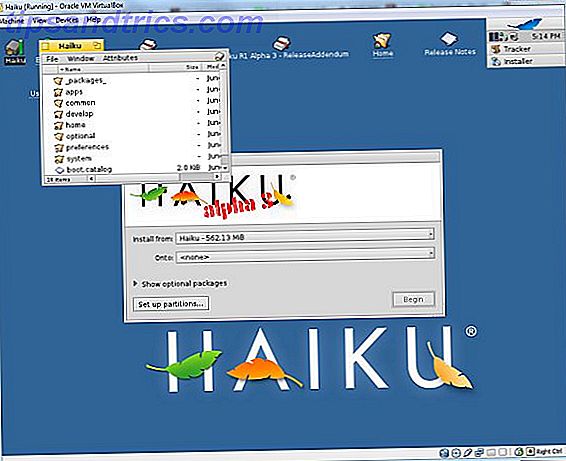
Haiku är ganska söt också. Fönsterutformningen har en lite Linuxy (det är det enda ordet jag kan tänka mig att beskriva det) utseende, men jag älskar layouten och den övergripande designen. Jag kunde se att bli kär i Haiku lika lätt som Ubuntu.
Färdig med Haiku efter ca 20 minuter flyttade jag vidare till ett annat intressant OS som jag hittade på VirtualBoxes heter IcarosLight. Jag installerade inte den fullblåsta Icaros eftersom jag bara inte hade tid att ladda ner 700MB-filen. Det nedskalade operativsystemet är runt 200 MB och erbjuder en liten smak av vad hela operativsystemet är. Som du kan se är fönstret med detta operativsystem mycket annorlunda, och det kan ta lite tid att vänja sig vid.
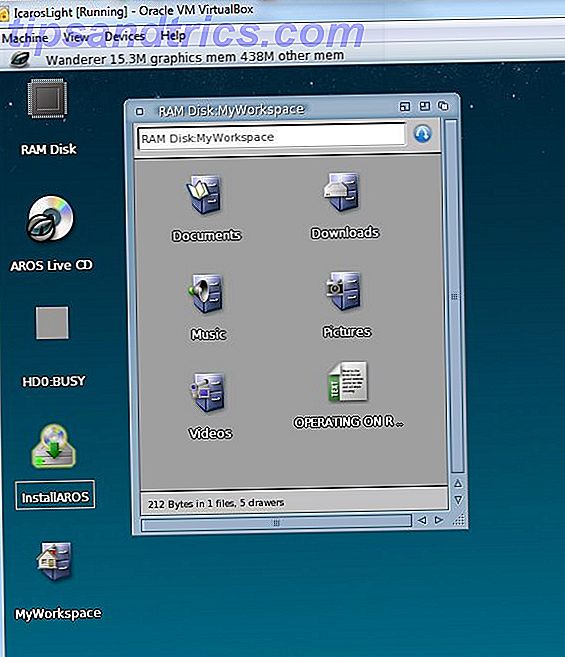
Jag gillar kvaliteten på ikonerna, och jag älskar absolut appkarusellen längst ner i skrivbordsfönstret. Här är ännu ett tredje Linux-baserat operativsystem som jag har blivit förälskad i och vill prova längre än 30 minuter jag spelade med den här första gången.
Tre virtuella maskiner i denna provkörning, och jag har redan blivit fascinerad av tre OS-bilder - jag är i trubbel. Hur ska jag bestämma mig för en?

Och då slog det mig - vet du vad? Jag behöver inte bestämma om bara en. Är inte det hela meningen med en VirtualBox? Du kan byta från ett OS till nästa på ett infall? Allt jag behöver göra när jag vill, är eld på VirtualBox-hanteraren och välj från listan över bilder jag har ställt upp i vänstra rutan.
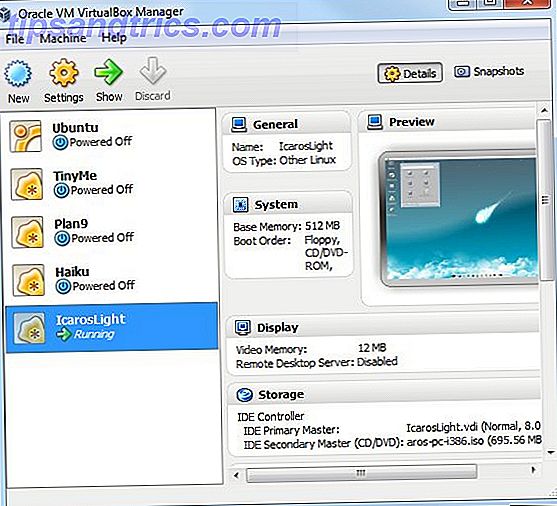
Det här är bara det kulaste jag någonsin har försökt - min första förflutna bryter sig fri från Windows-världen. Jag visste att Linux OS-utvecklarna hade visat några fantastiska saker, men jag hade ingen aning om hur långt de hade kommit sedan de tidiga dagarna. Jag ser verkligen fram emot att testa körning några fler - när de är färdiga att ladda ner det är.
Åh, och en viktigare anteckning som jag lärde mig från MUO-kollegaen Christian - om du märker att Virtualbox körs lite trögt, se till att du har aktiverat virtualisering på din CPU. Du kan kontrollera detta genom att hämta Intel CPU-identifieringsverktyget, vilket visar om virtualisering är på eller av.
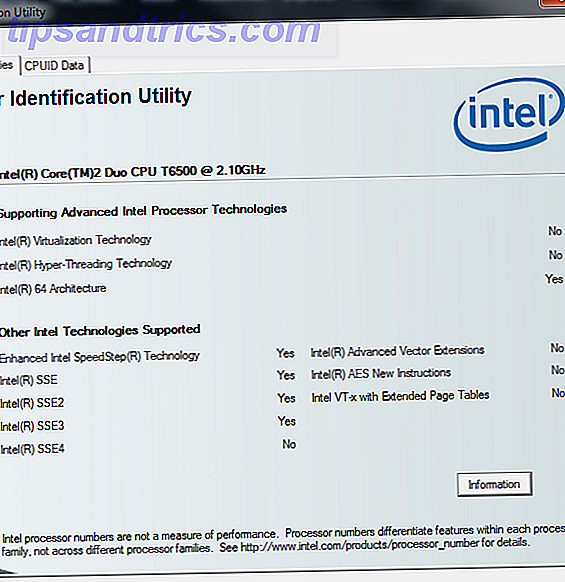
Om det inte är det ska du starta om datorn i BIOS, hitta var virtualiseringen är inställd (det är annorlunda för varje datortillverkare) och se till att du aktiverar den. Du kommer att upptäcka att VirtualBox rullar tillsammans som en charm efteråt.
Är du redan en VirtualBox-användare? Hur använder du det? Vad är din favoritbild? Är det här första gången du använder det? Dela dina erfarenheter test kör dessa OS bilder i kommentarfältet nedan! Åh och glöm inte att ladda ner vår gratis nedladdningsbara manual på Virtualbox!
Bildkredit: Närbild på blank skärm via shutterstock

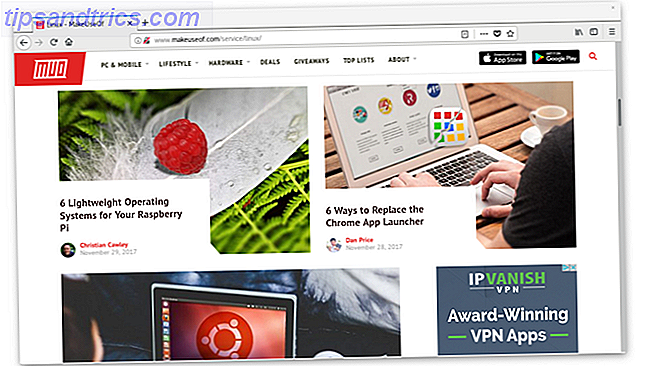
![Skapa enkelt Screencast-videoklipp med Kazam Screencaster [Linux]](https://www.tipsandtrics.com/img/linux/796/easily-create-screencast-videos-with-kazam-screencaster.jpg)